Med tanke på antalet enheter vi använder dessadagar kan det ibland bli frustrerande att snabbt och enkelt flytta information såsom bitar av text och länkar mellan dem. Även om den fantastiska PushBullet kan vara den mest använda tjänsten för Android-användare att skicka innehåll mellan sina enheter och Google Chrome, finns det några andra lösningar där ute, Meddelande Beam att vara en av dem. Utvecklad av XDA-medlem d-fader, Message Beams gratis Android-app och Chromeförlängningsarbete tillsammans för att du snabbt kan skicka text eller URL: er mellan din dator och telefon eller surfplatta och enkelt kopiera den informationen till urklippet på ett kort. Dina balkar skickas via internet via en XMPP-server, så att du kan få fjärråtkomst till dina balkar. I det följande visar vi dig hur det fungerar.
Att komma igång med Message Beam är död enkelt. Ladda bara ner installera Android-appen till din enhet, starta appen, tryck på 'Meny'> 'Länka till ny enhet' och notera 'länk-ID' som visas på skärmen. Länk-ID (vanligtvis en alfanumerisk kod) kommer att vara unik för varje enhet du bestämmer dig för att länka till Message Beam. Detta skyddar inte bara dina data mot obehörig åtkomst, utan gör det också möjligt att hålla informationen separat för varje anslutning.

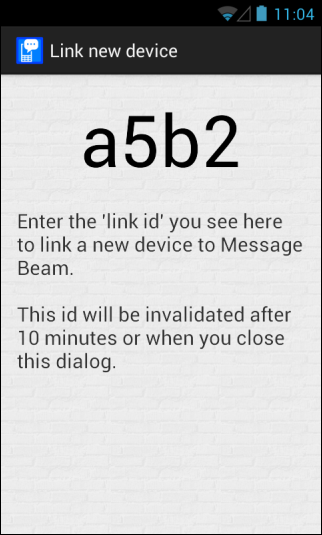
Därefter installerar du Chrome-tillägget och klickar på Omnibar-ikonen följt av "Alternativ".
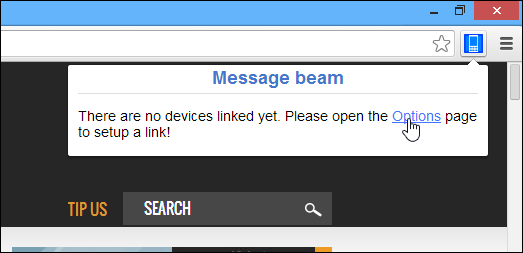
Med Message Beam kan du länka flera enhetertill din dator. När du använder tillägget för första gången ser du ingen registrerad enhet ännu. Klicka bara på "Lägg till enhet" under "Registrerade enheter" för att börja länka en ny.
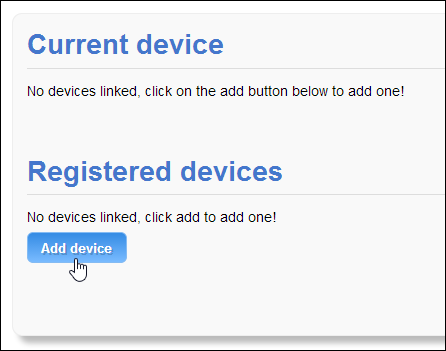
På skärmen som följer anger du länk-ID som du genererade på Android-enheten och klickar på "Fortsätt".
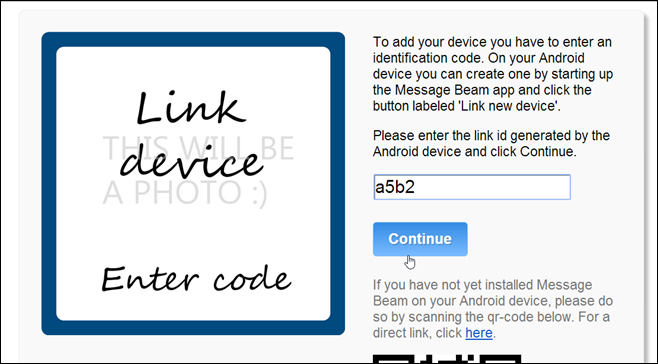
När din enhet är länkad till din dator,Message Beam ber dig ge det ett anpassat namn du väljer, samt en valfri krypteringsfras för att kryptera alla meddelanden som utbyts med det, för extra säkerhet. När du är klar klickar du på "Slutför" för att slutföra konfigurationsprocessen.
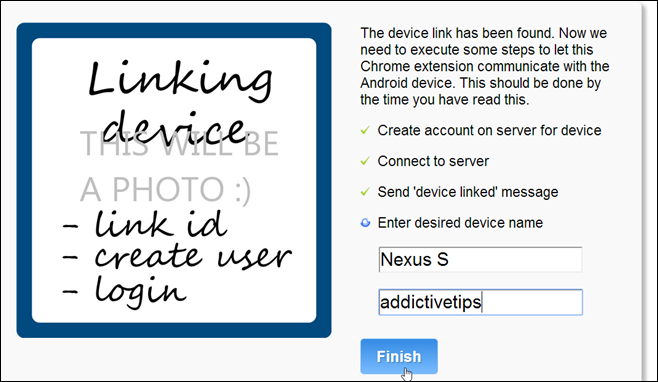
Nu är du redo att skicka och ta emot meddelandenmellan din dator och Android-enhet. Klicka på "Skicka testmeddelande" för att skicka ett kort textavsnitt till din enhet för att säkerställa att allt är korrekt konfigurerat.
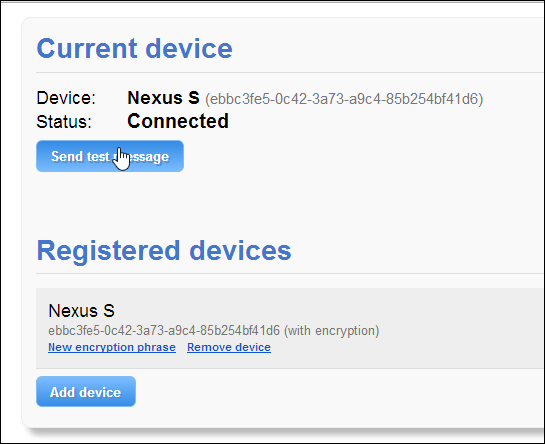
För att skicka ett anpassat meddelande klickar du bara på MeddelandeBeams Omnibar-ikon, skriv eller klistra in önskad text och klicka på "Skicka". På samma sätt kan länken till den webbplats du tittar på i Chrome kopieras och skickas direkt till din telefon eller surfplatta genom att klicka på "Skicka URL". Meddelanden som du skickar från din enhet till din dator visas under 'Mottagna strålar'.
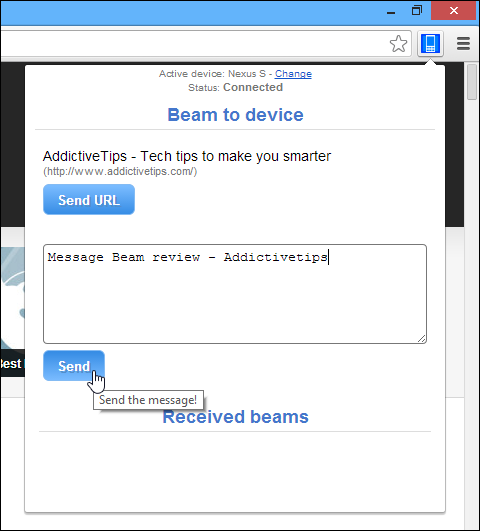
Message Beam meddelar dig också både i Chrome ochpå Android efter att ha fått några nya meddelanden. Gränssnittet är ganska smidigt, vilket gör appen lätt att använda på båda plattformarna. När du får textinformation ger Message Beam dig möjlighet att kopiera den direkt till Urklipp, så att du enkelt kan klistra in den där du vill.
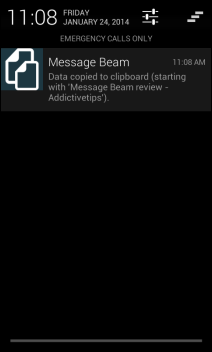
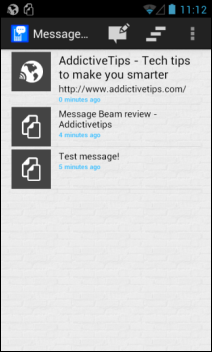
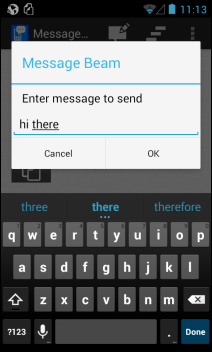
Sammantaget erbjuder Message Beam en utsöktlösning för att snabbt utbyta textavsnitt och webbadresser mellan Android och Chrome på distans över internet. Android-appen är ännu inte tillgänglig i Play Store, men du kan ladda ner och installera den med dess APK-fil.
Installera Message Beam för Chrome
Ladda ner Message Beam APK för Android
[via XDA-utvecklare]













kommentarer